io1.1鼠标驱动是一款专为微软旗下的红光鲨IO1.1鼠标打造的驱动程序,该程序能够帮助用户更好的使用鼠标,让你不管是在游戏娱乐还是日常的办公使用,都能获取最佳的使用体验,有需要的用户快来下载吧。

微软红光鲨io1.1是一款非常优秀的光学鼠标,其拥有的多档可调节DPI以及超高的刷新率,保证你获取最佳的使用体验,而io1.1鼠标驱动就是帮助用户将鼠标的特点发挥到极致,让你可以更好的使用鼠标。
io1.1鼠标驱动特色
1、能够帮助用户更好的使用鼠标
2、可以帮助用户充分发挥鼠标性能
3、让用户可以对鼠标进行控制
io1.1鼠标驱动安装方法
1、在本站下载io1.1鼠标驱动安装包,解压运行
2、下载完成后双击打开这个驱动安装程序,把红圈内的方框打上勾,之后点击下一步。
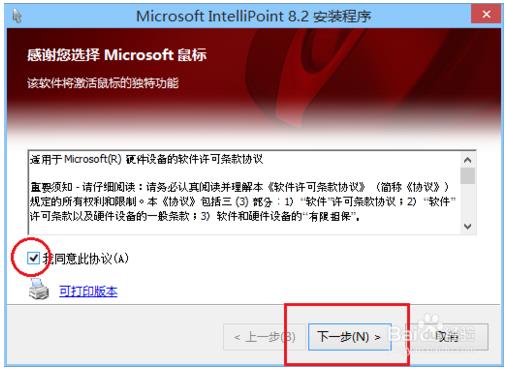
3、之后会出现这个画面,最好把红圈内的方框打上对勾,也可以不打(不影响使用),之后点击下一步进行安装。
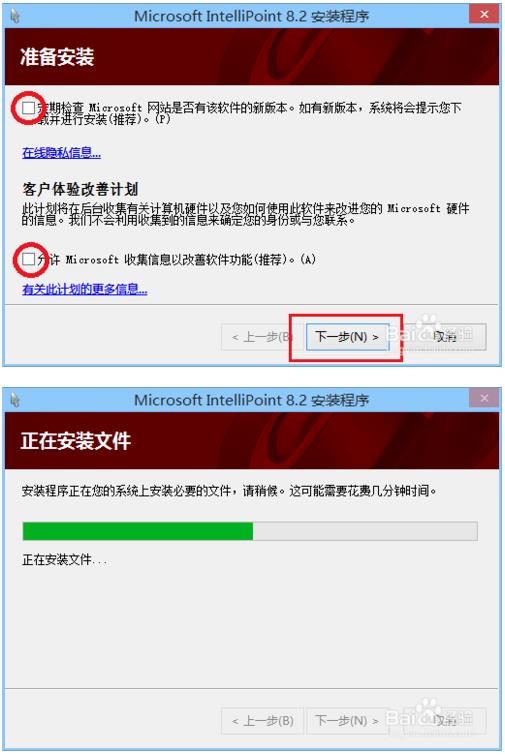
4、安装完成后,点击完成即可。
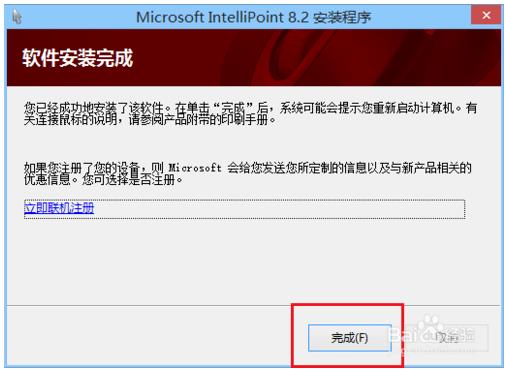
io1.1鼠标玩cf设置
1、依次按下键盘上的win键(微软标志)+x键 屏幕的左下角会出现这样一个菜单,单击红框内的 控制面板 。
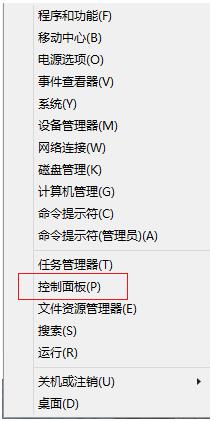
2、之后会出现如图所示的画面,单击红框内的 类别 ,选择 大图标 。
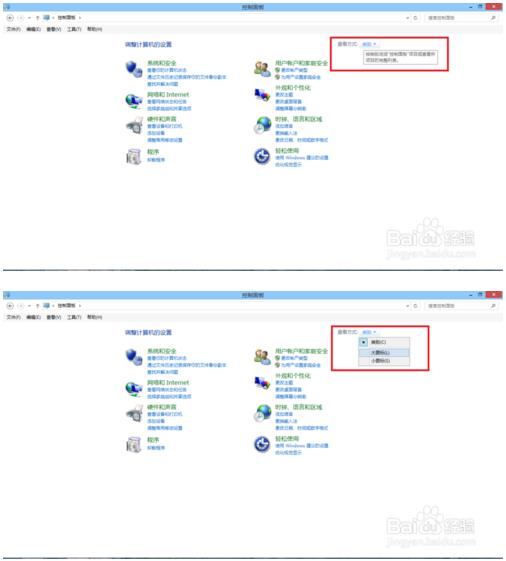
3、在随后出现的画面中点击红框中的 鼠标 。
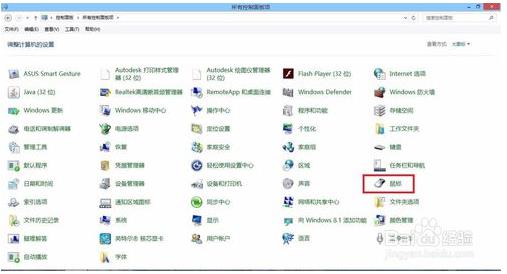
4、然后会弹出如图所示的对话框,单击红框中的 中键点击(默认),在出现的下拉菜单中找到 前进(浏览器)选项,单击它。
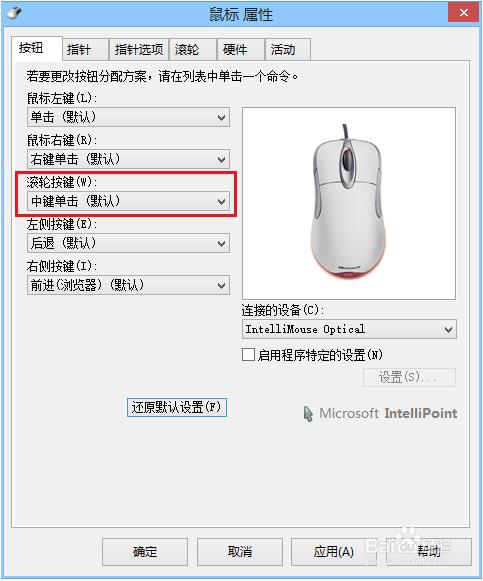
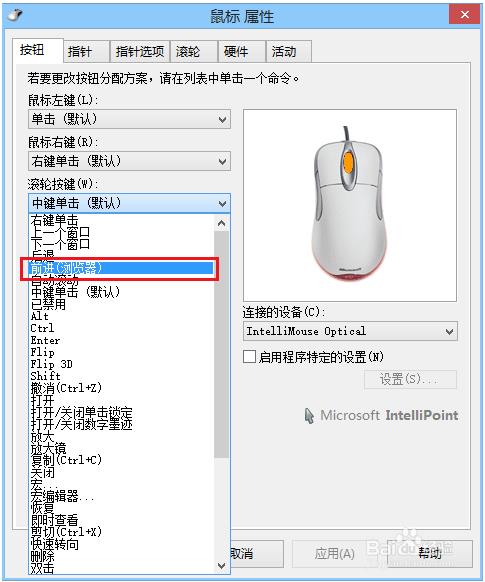
5、接着,点击红圈内的 滚轮 ,在随后出现的画面中点击红框中的 高级。
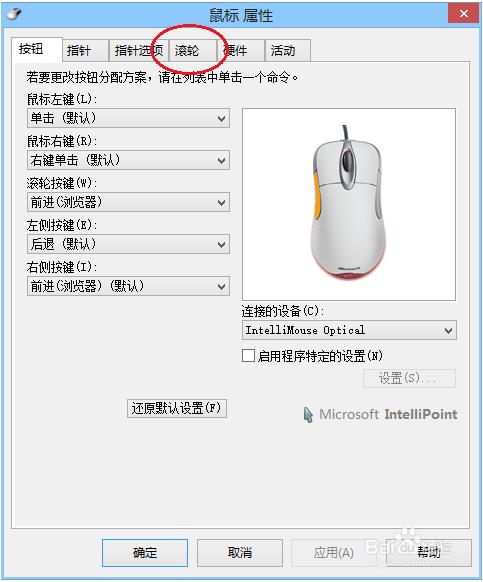
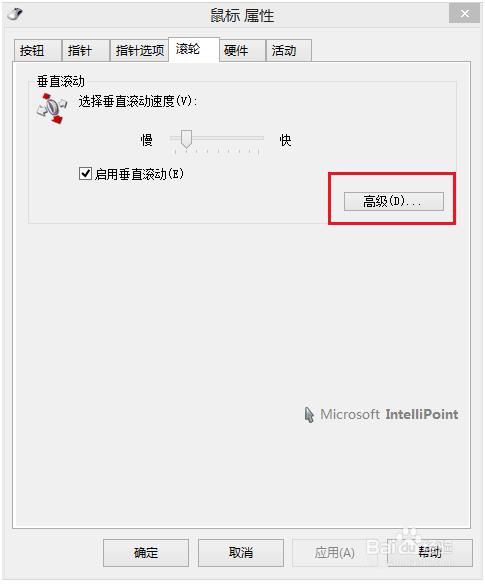
6、将出现的对话框中红圈的对号点掉,然后点击确认。
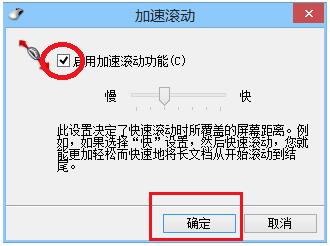
7、最后,别忘了点击确认保存你的设置。
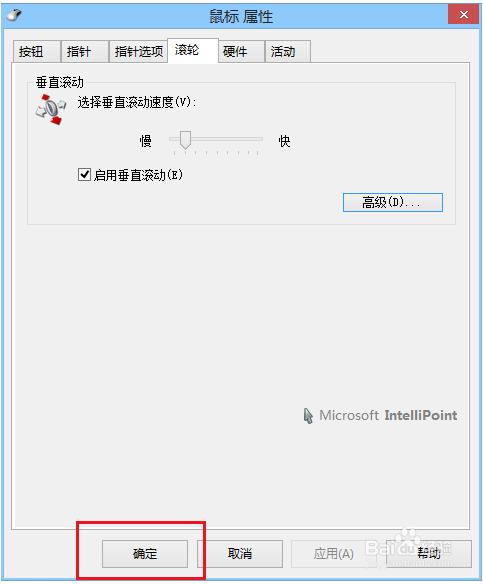
io1.1鼠标驱动怎么调
进游戏之前你可以打开控制面板,鼠标选项,把鼠标速度下面的那个加速前面的勾去掉或者不调也可以,进入游戏以后在选项控制设置鼠标速度15,开镜速度30。这是CF狙击第一人70KG用的鼠标速度。
io1.1鼠标怎么拆
很简单,一共3个螺丝。下面2个脚贴里有2个螺丝,要把脚贴撬起来才能看到,拧掉螺丝后可以打开上盖了。

盖子有卡子,也要轻轻的撬一下,要小心点,卡子撬断就不好了。买个欧姆龙的微动换上,OK!!
微软红光鲨io1.1鼠标参数
适用类型:经济实用
鼠标大小:普通鼠
最高分辨率:400dpi
刷新率:6000帧/秒
按键数:3个
滚轮方向:双向滚轮
连接方式:有线
工作方式:光电
- 雷柏v100鼠标驱动下载 v1.0.3 官方版5.2MB
- 达尔优EM922游戏鼠标驱动下载 官方版10.5MB
- 达尔优EH726耳机驱动下载 官方版125MB
- 雷柏9060无线键鼠驱动下载 v1.7 官方版6.9MB
- 雷柏v6升级版键盘驱动下载 v1.0 官方版4.6MB
- 雷柏V500键盘驱动下载 v1.0.3 官方版2.9MB
- 雷柏v30无线游戏手柄驱动下载 v1.1 官方版10.5MB




















